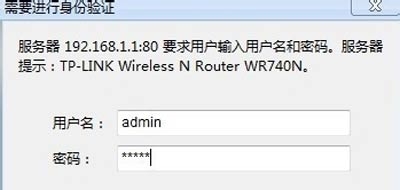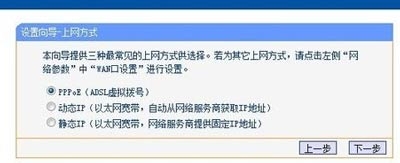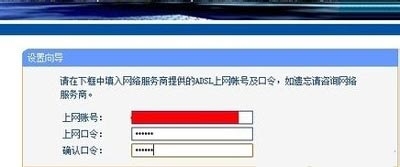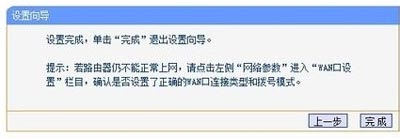最新下载
热门教程
- 1
- 2
- 3
- 4
- 5
- 6
- 7
- 8
- 9
- 10
Win7系统设置TP-Link无线路由器的方法介绍
时间:2022-06-30 17:00:10 编辑:袖梨 来源:一聚教程网
有用户买了TPLink路由器后却不知道该如何设置才能上网,下面这篇教程我们就来为大家介绍一下相关的方法,有兴趣的朋友就来参考一下吧。
解决方法:
1、首先将无线路由器的电源插好,然后将网线插到路由器wan口上,插在,然后再用另一根网线插在路由器的lan接口和电脑的网线接口上,浏览器上输入路由器的设置地址,一般是192.168.1.1,具体查看路由器背面或者其他地方;
2、访问成功后需要输入帐号和密码,路由器背面会写(第一次登录后建议修改掉),输入后,点击登录;
3、登录后来到路由器的设置页面了,点击导航栏中的“设置向导”;
4、设置上网方式,通常是三种选项,如果你的网线是拨号上网的那就选择PPPoE,动态IP就是网线插上就能用的,静态IP一般都是专线之类的。
5、选择PPPOE设置,填写宽带连接上的上网帐号和密码,这些办理宽带的就有的,设置完成后点击下一步;
6、开始设置无线SSID也就是无线网的名字,可以任意填写,无线安全选项我们要选择“wpa-psk/wpa2-psk”,然后设置一个无线密码;
7、设置完成后,点击完成,路由器会重启下,重启好之后就配置成功了。
以上就是我们为大家介绍的Win7系统设置TP-Link无线路由器的方法,希望可以给大家带来帮助。
相关文章
- 九牧之野董卓反击盾阵容玩法攻略 12-15
- TikTok国际版官网下载入口-安全访问全球版TikTok 12-15
- 新三国志曹操传马超无双试炼四通关攻略 12-15
- 俄罗斯YANDEX引擎官网入口-免登录直达Yandex首页 12-15
- 漫蛙ManWa在线免费阅读入口_漫蛙ManWa官方网页版一键直达 12-15
- 逃离鸭科夫仓库区地窖在哪 仓库区地窖入口位置详情 12-15